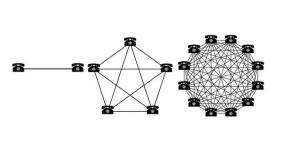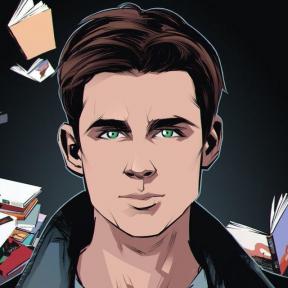पुराने डिज़ाइन क्रोम लाने के लिए और धुँधली फोंट ठीक करने के लिए कैसे
ब्राउज़र्स / / December 19, 2019
हाल ही में, गूगल नाटकीय रूप से अद्यतन क्रोम बाहरी उपस्थिति। हमेशा की तरह, नए डिजाइन हर किसी को खुश नहीं होंगे। तकनीकी समस्याओं का सामना करने के बाद कुछ अपडेट।
वापस क्लासिक ब्राउज़र इंटरफ़ेस लाने के लिए कैसे
- पता बार में, टाइप करें
chrome: // झंडेऔर Enter दबाएं। - ब्राउज़र की शीर्ष क्रोम के लिए यूआई लेआउट के माध्यम से खोजें स्क्रॉल और सामान्य का चयन करें।
- नीचे दाईं ओर स्थित पुन: लॉन्च करें अब बटन पर क्लिक करके अपने ब्राउज़र को पुनरारंभ।
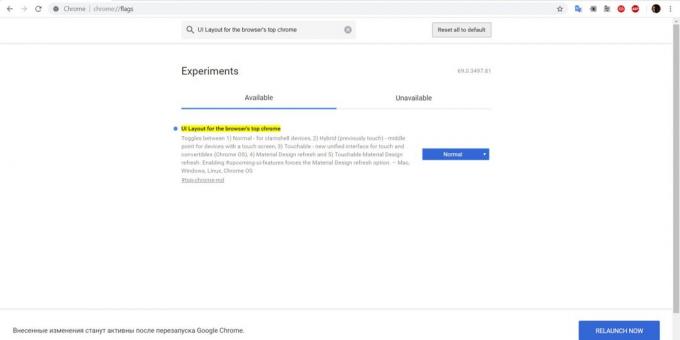
, पासवर्ड जनरेटर में नहीं रह गया होगा काम उदाहरण के लिए - क्रोम में, नवाचार 69 वें संस्करण रहेगा, लेकिन सभी नहीं। लेकिन उपकरण पट्टी, टैब, और अन्य इंटरफ़ेस तत्वों पहले की तरह ही दिखेगा।
धुँधली फोंट को कैसे सुधारें
ब्राउज़र में पाठ को अद्यतन करने के बाद कुछ धुंधलाता जा रहा है। यह तब होता है जब खिड़की के पर्दे को भरने के लिए बड़ा किया गया है - अगर आप सिर्फ किनारा करने के लिए यह खिंचाव, पत्र सामान्य हो जाएगा।
आप Windows 10 में ज़ूम सेटिंग के साथ प्रयोग कर सकते हैं।, सिस्टम सेटिंग टैब पर जाएं "प्रदर्शन करें" और "पाठ, एप्लिकेशन, और अन्य तत्वों का आकार बदलना" में एक छोटे पैमाने डाल करने के लिए प्रयास करें।
आइकन पर राइट क्लिक करें और "गुण" पर क्लिक करें यदि आपको मदद नहीं करते हैं, और यह, है। "लेबल" "ऑब्जेक्ट" टैब में में, (अंत में डॉट के बिना) निम्नलिखित अंतरिक्ष के बाद पाठ करने के लिए एक पंक्ति जोड़ें: / उच्च डीपीआई समर्थन = 1 / बल-डिवाइस पैमाने कारक = 1. "ठीक है" पर क्लिक करें और प्रोग्राम को पुनरारंभ करें। इस छवि को छोटे ब्राउज़र कर देगा, लेकिन धुँधली फोंट ठीक कर देंगे।

यह भी देखना
- कैसे एक क्रोम संक्षिप्त प्रदर्शन URL निष्क्रिय करने के लिए →
- क्रोम के लिए 8 एक्सटेंशन, मदद करने के लिए यूट्यूब से जानने और अधिक सुविधाजनक हो जाएगा →
- कैसे Chrome में तेज़ लोड हो रहा है पृष्ठों को सक्षम करने →